使用Ollama部署deepseek大模型
前置条件
使用英伟达显卡下载cuda驱动
https://developer.nvidia.com/cuda-downloads
Ollama
Ollama 官方版: https://ollama.com/
我的显卡在Windows电脑上面 所以使用Windows的安装方式去安装
若你的显卡是在Linux上面 可以使用如下命令安装
curl -fsSL https://ollama.com/install.sh | sh
当然Ollama不只是可以启动deepseek模型,也可以启动他的模型
https://ollama.com/search
# 模型的安装命令
# 1.5B Qwen DeepSeek R1
# 所需空间大约 1.1G
ollama run deepseek-r1:1.5b
# 7B Qwen DeepSeek R1
# 所需空间大约 4.7G
ollama run deepseek-r1:7b
# 8B Llama DeepSeek R1
# 所需空间大约 4.9G
ollama run deepseek-r1:8b
# 14B Qwen DeepSeek R1
# 所需空间大约 9G
ollama run deepseek-r1:14b
# 32B Qwen DeepSeek R1
# 所需空间大约 20G
ollama run deepseek-r1:32b
# 70B Llama DeepSeek R1
# 所需空间大约 43G
ollama run deepseek-r1:70b
# 671B Llama DeepSeek R1
# 所需空间大约 404G
ollama run deepseek-r1:671b
# Windows的环境变量监听
# OLLAMA_HOST 0.0.0.0
# 启动命令
ollama serve
Open WebUI
官方安装文档:https://docs.openwebui.com/
Open WebUI官网文档翻译:
注意:
使用Docker安装Open WebUI时,请确保在Docker命令中包含
-v open-webui:/app/backend/data
这一步至关重要,因为它确保您的数据库正确挂载,避免任何数据丢失。
安装默认配置
1.如果您的计算机上安装了Ollama,可以使用以下命令:
docker run -d -p 3000:8080 --add-host=host.docker.internal:host-gateway -v open-webui:/app/backend/data --name open-webui --restart always ghcr.io/open-webui/open-webui:main
2.如果Ollama在另一台服务器上,请使用以下命令:
连接到另一台服务器上的Ollama时,请将OLLAMA_BASE_URL更改为服务器的URL:
docker run -d -p 3000:8080 -e OLLAMA_BASE_URL=https://example.com -v open-webui:/app/backend/data --name open-webui --restart always ghcr.io/open-webui/open-webui:main
要使用Nvidia GPU支持运行Open WebUI,请使用以下命令:
docker run -d -p 3000:8080 --gpus all --add-host=host.docker.internal:host-gateway -v open-webui:/app/backend/data --name open-webui --restart always ghcr.io/open-webui/open-webui:cuda
3.仅用于OpenAI API使用的安装
如果您仅使用OpenAI API,请使用以下命令:
docker run -d -p 3000:8080 -e OPENAI_API_KEY=your_secret_key -v open-webui:/app/backend/data --name open-webui --restart always ghcr.io/open-webui/open-webui:main
4.带有捆绑Ollama支持的Open WebUI安装
此安装方法使用一个单独的容器映像,将Open WebUI与Ollama捆绑在一起,通过单个命令实现简化设置。根据您的硬件设置选择适当的命令:
使用GPU支持:通过运行以下命令利用GPU资源
docker run -d -p 3000:8080 --gpus=all -v ollama:/root/.ollama -v open-webui:/app/backend/data --name open-webui --restart always ghcr.io/open-webui/open-webui:ollama
仅CPU:如果您不使用GPU,请改用以下命令:
docker run -d -p 3000:8080 -v ollama:/root/.ollama -v open-webui:/app/backend/data --name open-webui --restart always ghcr.io/open-webui/open-webui:ollama
这两个命令都支持内置、简单的安装Open WebUI和Ollama,确保您可以快速启动一切。
# 我用到的命令
docker run -d -p 3000:8080 -e OLLAMA_BASE_URL=http://192.168.1.100:11434 -v open-webui:/app/backend/data --name open-webui --restart always ghcr.io/open-webui/open-webui:main
访问:http://192.168.1.120:3000

AI大模型学习路线
如果你对AI大模型入门感兴趣,那么你需要的话可以点击这里大模型重磅福利:入门进阶全套104G学习资源包免费分享!
扫描下方csdn官方合作二维码获取哦!

这是一份大模型从零基础到进阶的学习路线大纲全览,小伙伴们记得点个收藏!

第一阶段: 从大模型系统设计入手,讲解大模型的主要方法;
第二阶段: 在通过大模型提示词工程从Prompts角度入手更好发挥模型的作用;
第三阶段: 大模型平台应用开发借助阿里云PAI平台构建电商领域虚拟试衣系统;
第四阶段: 大模型知识库应用开发以LangChain框架为例,构建物流行业咨询智能问答系统;
第五阶段: 大模型微调开发借助以大健康、新零售、新媒体领域构建适合当前领域大模型;
第六阶段: 以SD多模态大模型为主,搭建了文生图小程序案例;
第七阶段: 以大模型平台应用与开发为主,通过星火大模型,文心大模型等成熟大模型构建大模型行业应用。
100套AI大模型商业化落地方案

大模型全套视频教程

200本大模型PDF书籍

👉学会后的收获:👈
• 基于大模型全栈工程实现(前端、后端、产品经理、设计、数据分析等),通过这门课可获得不同能力;
• 能够利用大模型解决相关实际项目需求: 大数据时代,越来越多的企业和机构需要处理海量数据,利用大模型技术可以更好地处理这些数据,提高数据分析和决策的准确性。因此,掌握大模型应用开发技能,可以让程序员更好地应对实际项目需求;
• 基于大模型和企业数据AI应用开发,实现大模型理论、掌握GPU算力、硬件、LangChain开发框架和项目实战技能, 学会Fine-tuning垂直训练大模型(数据准备、数据蒸馏、大模型部署)一站式掌握;
• 能够完成时下热门大模型垂直领域模型训练能力,提高程序员的编码能力: 大模型应用开发需要掌握机器学习算法、深度学习框架等技术,这些技术的掌握可以提高程序员的编码能力和分析能力,让程序员更加熟练地编写高质量的代码。
LLM面试题合集

大模型产品经理资源合集

大模型项目实战合集

👉获取方式:
😝有需要的小伙伴,可以保存图片到wx扫描二v码免费领取【保证100%免费】🆓
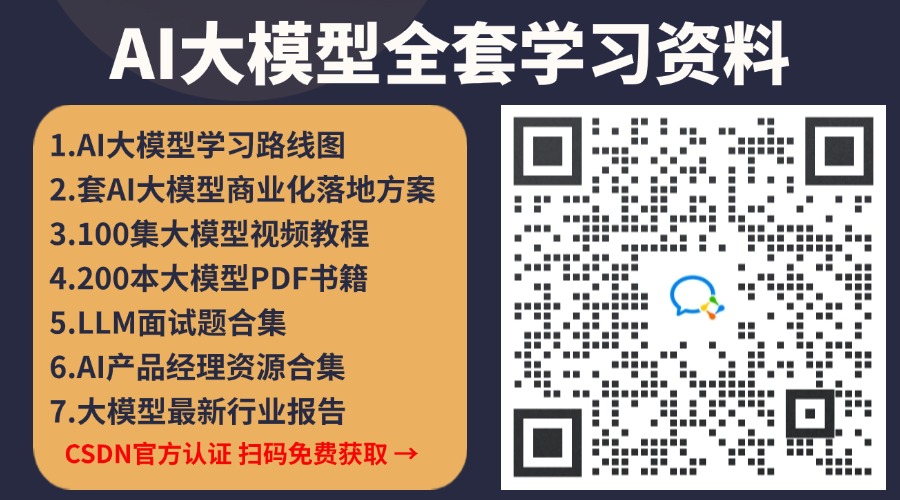























 4万+
4万+

 被折叠的 条评论
为什么被折叠?
被折叠的 条评论
为什么被折叠?








